iPhone更新iOS18/17,进度条却卡住了一直不动,如何解救?
你的iPhone是否已顺利升级到iOS18/17?是否已开始体验iOS18/17的横屏待机、NameDrop、AI等新功能了?
如下图,有没有像牛学长一样升级iOS18/17,却卡在了更新进程中。进度条一直不动,30分钟、1小时后也没有变化?

苹果手机因升级而卡在进程,也是iOS升/降级系统时,最常见的故障之一。
如果你的iPhone也没有更新成功,卡死在更新进程,牛学长来帮你解决,修复iPhone同时成功升级到iOS17!
一、升级iOS18/17前的注意事项
升级iOS18/17前,避免出现卡在更新进程的情况,要注意以下几点:
1、请确保设备有充足可用的储存空间;
2、请确保设备有足够的电量,并连接到顺畅的网络;
3、大版本系统更新,不建议使用 OTA 升级,更推荐在电脑上更新。
二、iPhone卡在更新进程解救方法
如果iPhone是超过 1h 更新进度条始终未移动,那么可参考以下 3 种方法进行解决!
如果仅十几分钟,那么建议充电后,再耐心等待一段时间。
方法一:强制重启
当iPhone卡在更新进程时,可尝试进行强制重启,看是否能退出或重启升级流程。
强制重启操作:分别快速按下音量高、低键,再持续按住开关机键,直到iPhone黑屏后出现 Apple 标志,松开按键等待iPhone重启。

方法二:借助专业工具修复
当iPhone升级iOS18/17卡在更新进程无法启动时,可以使用牛学长苹果手机修复工具。
此工具不仅支持修复150+iOS系统故障,同时快速稳定地更新到iOS17正式版,简单、安全,而且在“标准修复”模式下不会丢失设备数据!
修复操作
第1步:下载安装好牛学长修复工具,通过数据线连接设备与电脑,点击“iOS系统修复”,可优先选择“标准修复”模式,不会清除设备数据。

第2步:再按照软件端提示,将iPhone置入恢复模式。待软件识别设备后,再点击“下载固件”,下载成功后开始修复。整个更新过程大概10分钟,注意不要断开数据线,等待显示“修复完成”即可。

第3步:系统修复完成后会根据提示,弹出修复成功界面

方法三:iTunes恢复iPhone
使用iTunes“恢复”iPhone操作,设备数据将会被清空,所有需要提前做好了数据备份。
第1步:安装启动最新版iTunes,用数据线将iPhone连接电脑,再手动将iPhone进入恢复模式或DFU模式。

第2步:iTunes识别iPhone后,将弹出“更新”或“恢复”选项框,点击“恢复”,再按照软件端提示依次操作即可。
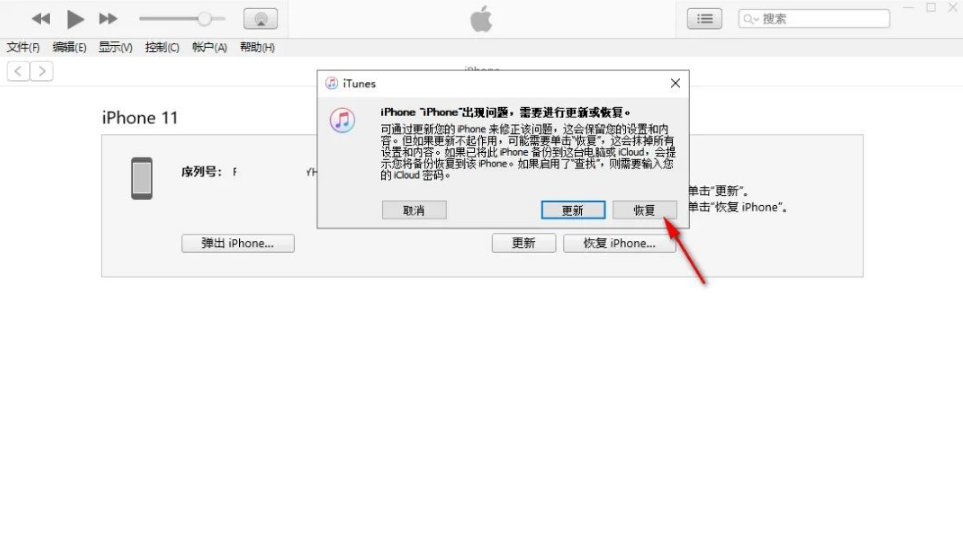
iPhone更新iOS18/17系统,出现卡死更新进程,或白苹果、黑屏、莫名重启等问题时,都可尝试使用方法二进行iOS系统修复。方法二支持修复同时保留数据,帮助iPhone顺利升级到iOS18/17!